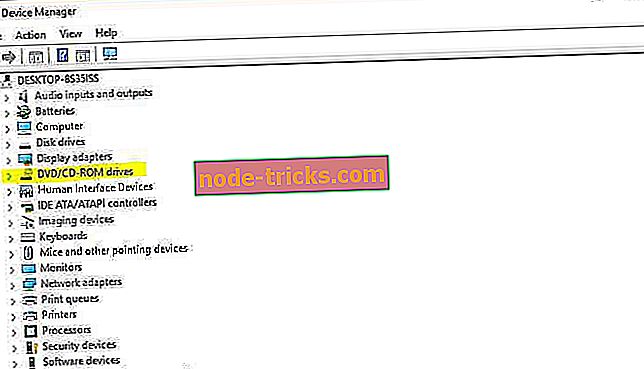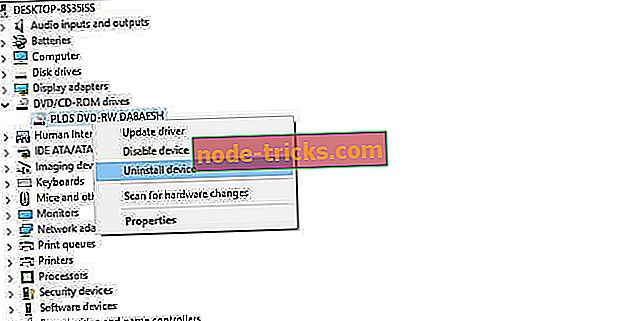Javítás: DVD lejátszó nem működik a Windows 8.1 frissítése után
A DVD-meghajtó nem működik a Windows 8.1 számítógépen / laptopomon. Mit kell tenni?
- Ellenőrizze, hogy a DVD-meghajtó be van-e kapcsolva
- Ellenőrizze, hogy az összes szükséges illesztőprogram telepítve van-e
- Manuálisan javítsa meg a sérült beállításjegyzék bejegyzéseket
- Hozzon létre egy rendszerleíró alkulcsot
- Távolítsa el a számítógép CD / DVD-meghajtóját
- DVD-meghajtóval kapcsolatos problémák
Egyes Windows-felhasználók arról számoltak be, hogy a Windows 8-ról Windows 8.1-re történő frissítés után a DVD-meghajtó leállt. Különböző tényezők befolyásolhatják ezt a problémát, és megpróbáljuk megoldani az összes lehetséges megoldást, és segítünk megoldani ezt a bosszantó problémát.

Hogyan javíthatja a DVD-ROM-ot, ha nem olvassa a lemezeket a Windows 10 frissítése után?
Ellenőrizze, hogy a DVD-meghajtó be van-e kapcsolva
A szoftver telepítése vagy frissítése a számítógépen, ebben az esetben a Windows 8-ról a Windows 8.1-re történő frissítés néha egyes rendszerfunkciókat letilthat. Ez azért van, mert valami történik a telepítési folyamat során, és kikapcsolhatja a DVD-meghajtót anélkül, hogy észrevenné. Annak ellenőrzésére, hogy a készülék megfelelően be van-e kapcsolva, tegye a következőket:
- A DVD-meghajtó tulajdonságainak megnyitásához kattintson a Start gombra A Start gomb, kattintson a Számítógép elemre, kattintson a jobb gombbal a DVD-meghajtóra, majd kattintson a Tulajdonságok parancsra.
- Kattintson a Hardver fülre, majd kattintson a DVD-meghajtóra.
- Az Eszköz tulajdonságai alatt kattintson a Tulajdonságok parancsra, kattintson az Illesztőprogram fülre, kattintson az Engedélyezés gombra, majd kattintson az OK gombra.
Ha a DVD-meghajtó be van kapcsolva, érdemes ellenőrizni, hogy az illesztőprogramok naprakészek-e.
Ellenőrizze, hogy az összes szükséges illesztőprogram telepítve van-e
Ennek a problémának az egyik első megoldása, amit bárhová találsz, minden bizonnyal annak ellenőrzése, hogy a járművezetők naprakészek-e. Valószínűleg már tudja, hogyan kell ellenőrizni, hogy frissített-e az illesztőprogramja, de ha nem, akkor mit kell tennie:
- Lépjen az Eszközkezelőbe
- Keresse meg a DVD-meghajtót DVD / CD-ROM meghajtók alatt
- Kattintson duplán a DVD-eszközre, és menjen az Illesztőprogramok lapra
- Ugrás az Update Driver programra, és ha az illesztőprogramja nem naprakész, a számítógép frissíti azt, különben az illesztőprogram verziója ugyanaz marad
Gyakran elfelejtjük frissíteni a járművezetőinket, és ez nemcsak a DVD-meghajtóval, hanem számítógépünk vagy rendszerünk más részeivel is nagy zavart okozhat, különösen az új rendszer telepítésekor. Javasoljuk ezt a harmadik féltől származó eszközt (100% biztonságos és tesztelt minket), hogy automatikusan letöltse az összes elavult illesztőprogramot a számítógépére. Ha az illesztőprogramok nem frissülnek, próbálkozzon az alább felsorolt egyéb megoldásokkal.
Manuálisan javítsa meg a sérült beállításjegyzék bejegyzéseket
Ha a korábbi két megoldás nem segített, akkor talán problémánk a rendszer nyilvántartásában van. Ebben az esetben manuálisan kell rögzítenünk néhány bejegyzést, hogy a DVD-meghajtó újra működjön. Íme, mit kell tennie:
- Nyomja meg egyszerre a Windows billentyűt és az R gombot a Futtatás párbeszédpanel megnyitásához
- Írja be a regedit parancsot a Futtatás párbeszédpanelen, majd nyomja meg az Enter billentyűt. Ha rendszergazdai jelszót vagy megerősítést kér, írja be a jelszót, vagy kattintson az Engedélyezés gombra
- A navigációs ablaktáblán keresse meg, majd kattintson a rendszerleíró alkulcsra:
HKEY_LOCAL_MACHINESYSTEMCurrentControlSetControlClass {4D36E965-E325-11CE-BFC1-08002BE10318}
- A jobb oldali ablaktáblában kattintson az UpperFilters elemre
- A Szerkesztés menüben kattintson a Törlés gombra
- Ha törölni kívánja a törlést, kattintson az Igen gombra
- A jobb oldali ablaktáblában kattintson az Alsó szűrők elemre
- A Szerkesztés menüben kattintson a Törlés gombra
- Ismét kattintson az Igen gombra a törlés megerősítéséhez
- Lépjen ki a Rendszerleíróadatbázis-szerkesztőből
- Indítsa újra a számítógépet
Ha a probléma továbbra is fennáll a regisztráció után, létre kell hoznia egy rendszerleíró kulcskulcsot.
Hozzon létre egy rendszerleíró alkulcsot
A rendszerleíró alkulcs létrehozásához és a rendszerleíró adatbázisba történő beírásához kövesse az alábbi lépéseket:
- Nyomja meg a Windows gombot és az R gombot a Futtatás mező megnyitásához.
- Írja be a regedi t parancsot a Futtatás mezőbe, majd nyomja meg az Enter billentyűt. Ha rendszergazdai jelszót vagy megerősítést kér, írja be a jelszót, vagy kattintson az Engedélyezés gombra
- A navigációs ablaktáblában keresse meg a következő rendszerleíró alkulcsot:
HKEY_LOCAL_MACHINESYSTEMCurrentControlSetServicesatapi
- Kattintson a jobb gombbal az atapi elemre, mutasson az Új pontra, majd kattintson a Kulcs gombra
- Írja be a Controller0 parancsot, majd nyomja meg az Enter billentyűt
- Kattintson a jobb gombbal a Controller0 elemre, mutasson az Új pontra, majd kattintson a DWORD (32 bites) értékre.
- Írja be az EnumDevice1 parancsot, majd nyomja meg az Enter billentyűt
- Kattintson a jobb gombbal az EnumDevice1 elemre, kattintson a Módosítás gombra
- Írja be az 1 értéket az Érték mezőbe, majd kattintson az OK gombra.
- Lépjen ki a Rendszerleíróadatbázis-szerkesztőből
- Indítsa újra a számítógépet
Távolítsa el a számítógép CD / DVD-meghajtóját
Ez lehet elsődleges megoldás az első látásra, de nem. A CD / DVD-meghajtó eltávolítása és a számítógép újraindítása után a CD / DVD-meghajtó és illesztőprogramjai automatikusan újra települnek. Tehát itt van, amit meg kell tennie ahhoz, hogy ezt a „kemény visszaállítást” elvégezze:
- Kattintson a jobb gombbal az S tart menüre
- Megnyílik a WinX menü. Válassza ki és kattintson az Eszközkezelő elemre
- Válassza ki a DVD / CD-ROM meghajtókat és bontsa ki azt a bal oldali nyílra kattintva
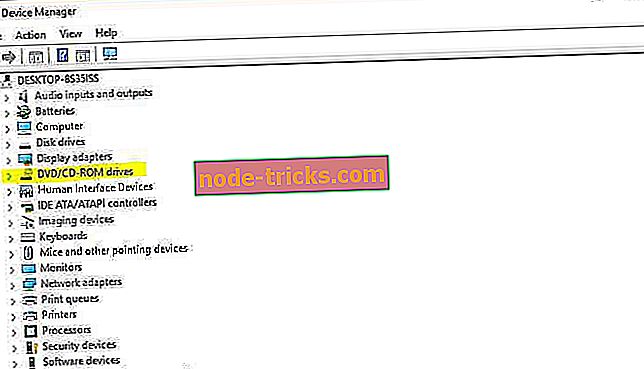
- Kattintson a jobb gombbal a DVD-meghajtóra, és válassza az Eltávolítás parancsot
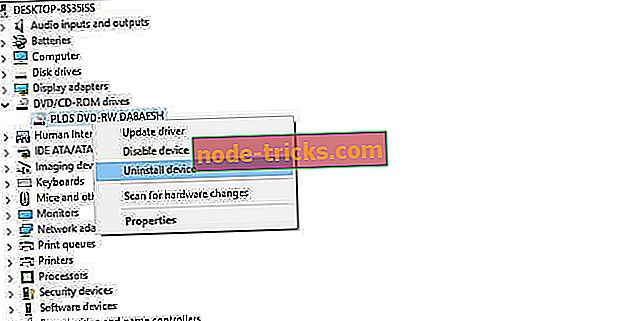
- Ha figyelmeztető ablak jelenik meg, kattintson az OK gombra
- A meghajtó eltávolítása után zárja be az összes ablakot, és indítsa újra a számítógépet
- Az újraindítás után ellenőrizze, hogy képes-e olvasni CD-ket és DVD-ket
DVD-meghajtóval kapcsolatos problémák
Rengeteg olyan DVD-ROM kérdés van, amiről írtunk. Egyszerűen a DVD-meghajtó hiányzik a számítógépén, vagy bizonyos játékosok egyszerűen nem működnek a Windows rendszerben. Talán még egy nagyon bosszantó hibát is észlel, amely nem működik a CD / DVD-ROM kiadó gombjával. Ha e problémákkal szembesül, és nem tudja lejátszani a DVD-ket, próbálja meg használni a DVD-lejátszó egyik alkalmazását.
Ha továbbra is problémái vannak a hardverrel, vagy egyszerűen csak el akarja kerülni őket a jövőben, javasoljuk, hogy töltse le ezt az eszközt (100% biztonságos és tesztelt minket) a különböző számítógépes problémák, például a hardverhibák javítása érdekében. fájlvesztés és rosszindulatú programok.